JPEG Imager压缩图片的方法
2021-03-24 11:26作者:下载吧
JPEG Imager这款软件相信有很多用户都是非常熟悉的,它有很多图片处理相关的功能,并且可以帮助用户方便快速的进行一些图片文件的编辑操作,如果用户在使用图片的过程中需要对图片进行压缩的话还可以通过JPEG Imager这款软件中的图片压缩功能来进行操作。使用起来非常的方便实用。鉴于还有很多用户不知道要如何操作这款软件来压缩图片,小编就跟大家分享一下具体的操作方法吧,感兴趣的朋友不妨一起来看看小编分享的这篇教程,希望这篇方法教程能够帮助到大家。
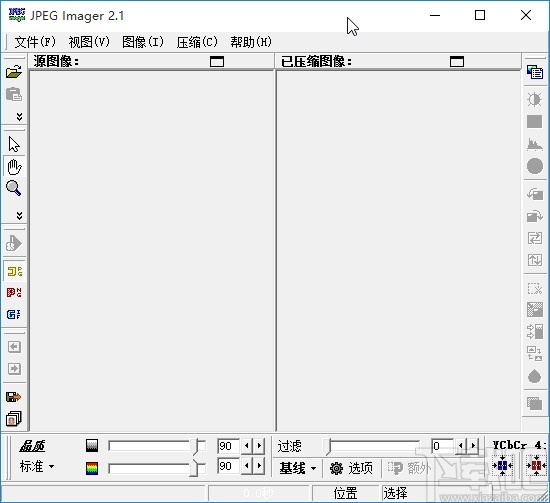
方法步骤
1.首先第一步我们打开软件之后,在界面的左上角找到文件选项,点击之后选择其中的打开这个选项。

2.点击打开之后下一步就出现一个选择文件的界面了,在这个界面中找到目标图片文件之后,选中它点击右下角的打开按钮。
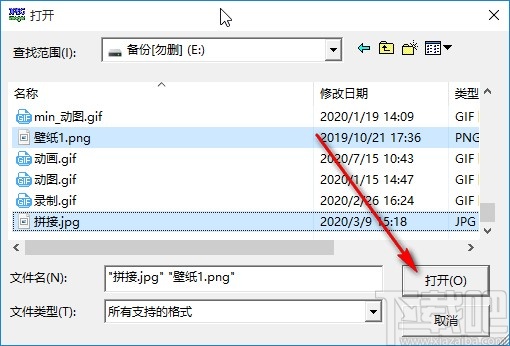
3.点击这个打开按钮之后,下一步在出现的界面上方点击压缩这个选项,点击之后在出现的菜单中选择压缩这个功能,如下图中所示。
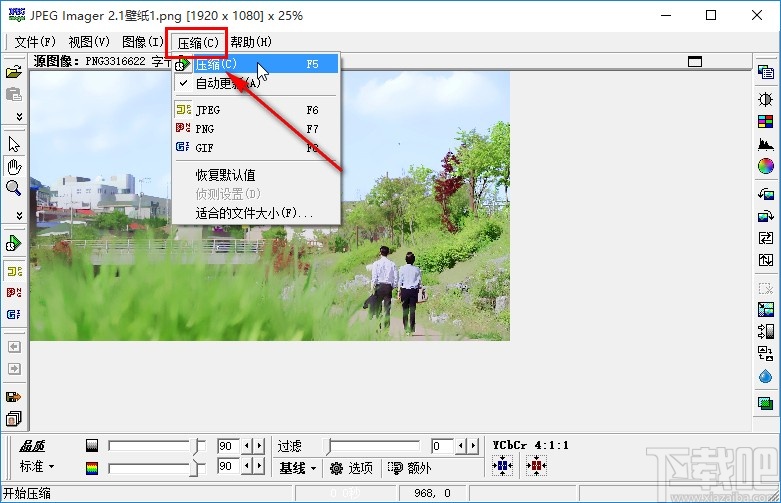
4.点击压缩功能之后就会执行压缩操作,开始压缩之后界面中可以看到压缩之后的图像,如下图中所示。

5.压缩完成之后下一步在界面的左上角点击文件选项,在打开的界面中找到另存为这个功能,选中压缩的图片点击另存为。

6.打开了另存为文件的界面之后,我们选择好输出位置设置好文件名称点击右下角的保存按钮即可。
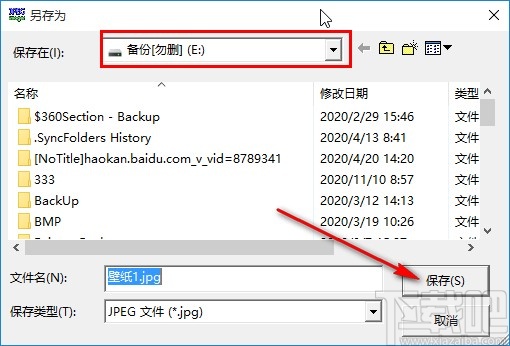
7.最后点击保存按钮完成另存为操作之后,在输出界面中找到压缩后的图片文件,可以看到图片压缩之后的大小变化,如下图中所示。
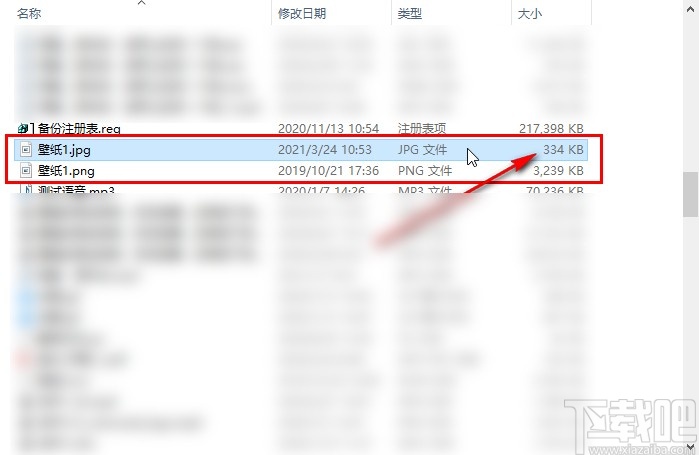
使用上述教程中的操作方法我们就可以在JPEG Imager这款软件中压缩图片了,还不知道要如何操作的朋友赶紧试一试这个方法吧,希望小编分享的方法能够帮助到大家。